如何修复网站还原错误的方法 网站还原出现问题如何解决
时间:2017-07-04 来源:互联网 浏览量:
今天给大家带来如何修复网站还原错误的方法,网站还原出现问题如何解决,让您轻松解决问题。
在打开某个网站时发现打不开且提示这个网站还原错误的信息,那么是网站自身出了问题还是我们自己浏览器的原因呢,下面我来说下网站还原错误怎么办,网站还原错误如何修复。具体方法如下:
1在我们遇到了这个网站还原错误的状况后,这里我们点击浏览器地址栏下方的“工具”这一选项。
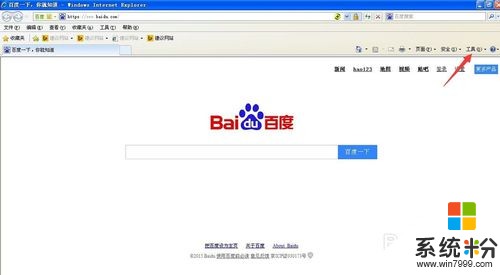 2
2然后点击这个工具选项后,在下方出现的这些选项中我们找到并点击“管理加载项”。
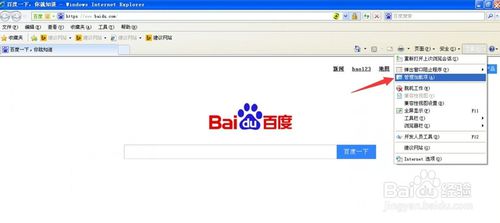 3
3在弹出管理加载项的管理面板后,这里我们先点选右侧的某一加载项,然后按住键盘里的CTAL+A键,即把这些加载项全选。
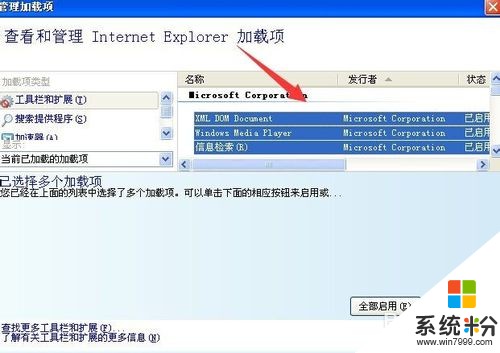 4
4在我们把所有加载项都全选后,我们再找到下方的“全部禁用”按钮并点击它。
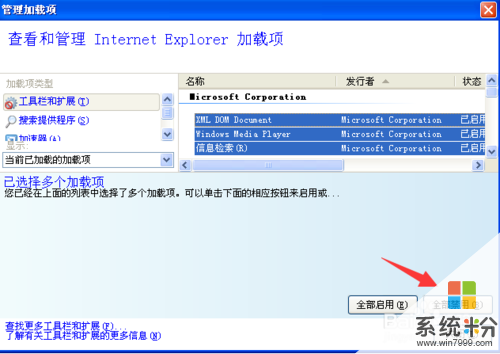 5
5接着,我们打开该网站,并同样的再打开浏览器的“管理加载项”,这时我们再逐一点选单一的加载项,并启用它,再返回到浏览器刷新一下,查看网站是否浏览正常。
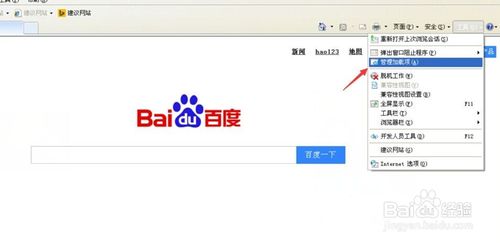
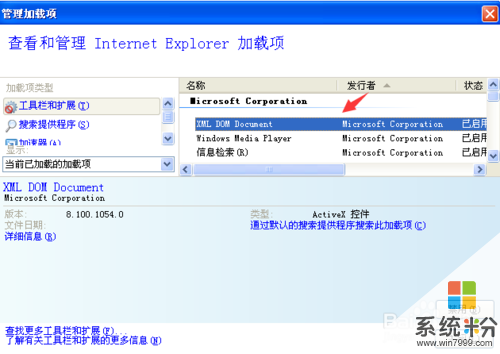 6
6最后,在我们试到网站可以正常打开,不提示这个错误时,这时被禁用的加载项我们就不启用了即可。
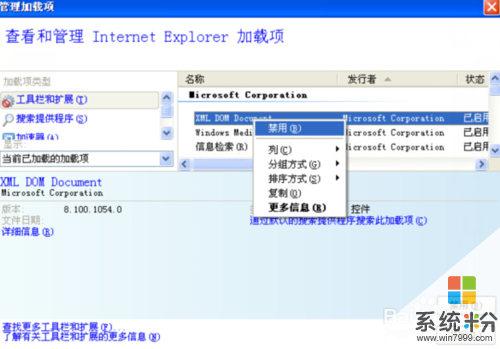
以上就是如何修复网站还原错误的方法,网站还原出现问题如何解决教程,希望本文中能帮您解决问题。
我要分享:
相关教程
- ·windows巧以360云盘回收站还原误删文件的方法有哪些? windows巧以360云盘回收站如何还原误删文件?
- ·iPhone6如何还原网络设置 iPhone6还原网络设置的方法
- ·通过电脑访问网站提示只查看安全传送网址怎么办 如何解决在访问网站的过程中出现只查看安全网页的问题
- ·百度网盘如何还原删除文件 百度网盘还原删除文件的方法
- ·还原网络设置,iPhone6还原网络设置会怎么解决? 还原网络设置,iPhone6还原网络设置会怎么处理?
- ·电脑出现“网页上有错误”怎么办 如何解决电脑出现“网页上有错误”的
- ·戴尔笔记本怎么设置启动项 Dell电脑如何在Bios中设置启动项
- ·xls日期格式修改 Excel表格中日期格式修改教程
- ·苹果13电源键怎么设置关机 苹果13电源键关机步骤
- ·word表格内自动换行 Word文档表格单元格自动换行设置方法
电脑软件热门教程
- 1 手机怎么直接读取优盘 手机直接读取优盘的方法
- 2 怎么解决打开软件提示缺失某些dll文件 解决打开软件提示缺失某些dll文件的方法
- 3 如何整合多个excel表格 Excel中多个工作表合并成一个的方法
- 4手机文件上传电脑 手机通过USB线传送文件到电脑的方法
- 5火狐浏览器设置internet选项 怎样进入火狐浏览器的Internet选项
- 6怎么样使用手机远程控制电脑 手机远程控制电脑的方法
- 7苹果鼠标如何使用右键 怎样在苹果鼠标上设置右键使用
- 8网页不能正常显示图片或显示不完整怎么办? 网页不能正常显示图片或显示不完整如何解决?
- 9Tablet PC输入面板怎么关闭|Tablet PC输入面板关闭方法
- 10网站外链做达到秒收的方法 网站外链怎么做达到秒收?外链如何发才有效果?
